
Pentru a proteja documentele de a fi editate, și să facă orice modificări, acestea sunt adesea protejate de o parolă. De exemplu, parola companiei proteja diverse tratate sau acorduri care clientul nu a fost în măsură să facă modificări.
Pasul 1: Salvați documentul în format .docx
Mai întâi trebuie să salvați un document Word în format .docx.
Pasul 2. Modificați extensia
Acum, trebuie să schimbați de la extensia de fișier salvat de la Docx la .zip. Puteți schimba, de asemenea, să .rar (nici o diferență). Pentru a face acest lucru, deschideți un manager de fișiere și pentru a găsi documentul necesar:
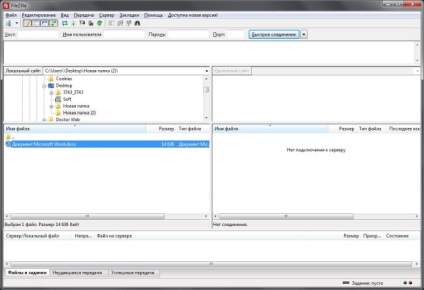
Faceți clic pe fișier, faceți clic dreapta și selectați Redenumire.
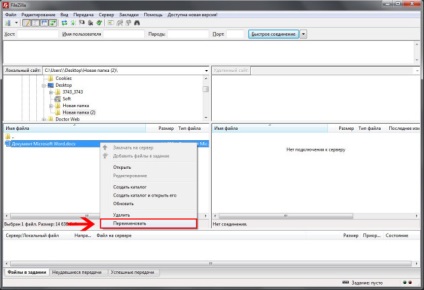
Scoateți extensia .docx și scrie .zip. Apoi apăsați Enter sau faceți clic pe butonul din stânga al mouse-ului pe fișierul.
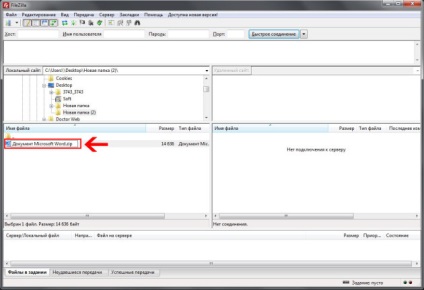
Acum vom avea extensia .zip, și va avea icoana arhivei:
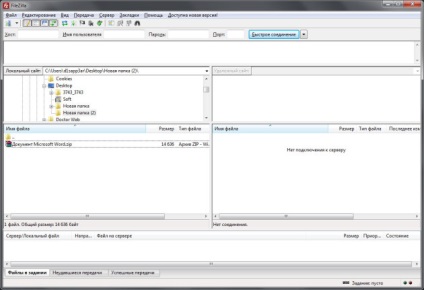
Pasul 3: Deschideți fișierul
Acum vom găsi fișierul rezultat și deschideți-l. Arhiva conține folderul Word și faceți clic pe ea:
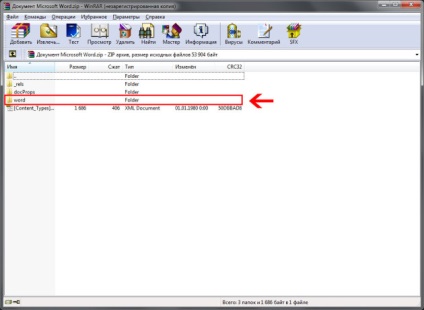
Pasul 4. settings.xml fișier
În folderul, găsiți fișierul numit settings.xml (extensia .xml).
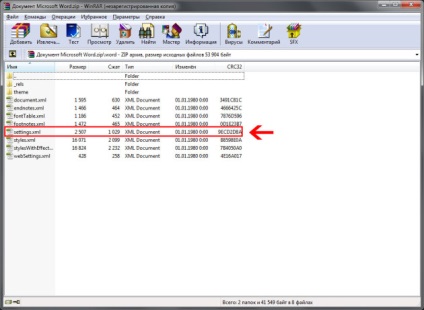
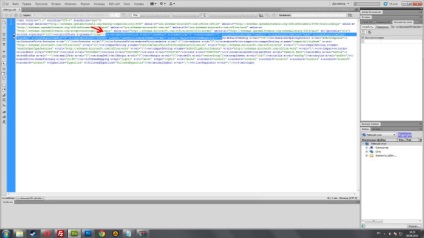
După îndepărtarea etichetei, salvați documentul (Ctrl + S).
Pasul 5. Salvați fișierul cu înlocuirea
După salvarea fișierului, mergeți la arhiva. Există o fereastră va apărea cu mesajul:
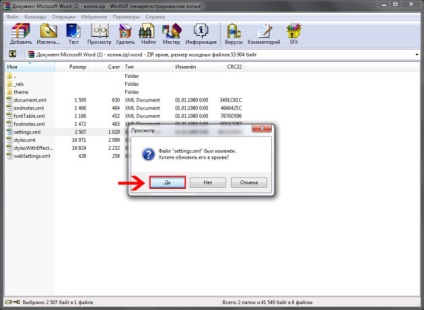
Trebuie să apăsați pe OK.
Pasul 6. Modificați extensia .docx
Acum du-te înapoi la File Manager și de a schimba extensia de fișier la .docx (Redenumire):
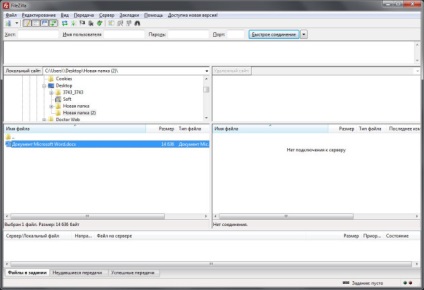
Etapa 7. Rezultatul final
Acum vom deschide documentul Word și bucurați-vă de rezultat. O parolă va fi eliminată și va fi capabil de a edita un document.
În această lecție este finalizată. Vă mulțumesc pentru atenție!